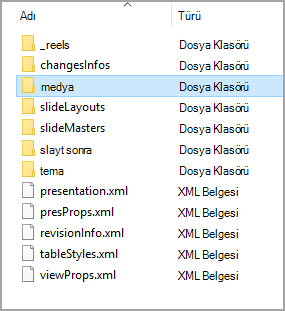PowerPoint sunudaki videolar, fotoğraflar veya sesler gibi dosyaları veya nesneleri ayrı olarak kullanmak istiyorsanız, sunuyu "sıkıştırılmış" bir dosya klasörüne dönüştürerek bunları ayıklayabilirsiniz. Ancak PDF'leri veya .dotx dosyalarını ayıklayamazsınız.
Aşağıdaki yordam Windows'ta çalışır ancak macOS'ta çalışmaz.
İpucu: Önce sununuzun bir kopyasını oluşturmanızı ve ardından kopya üzerinde aşağıdaki yordamı gerçekleştirmenizi öneririz. Bu, özgün sununuzun korunmasını sağlar.
Bu yordamı gerçekleştirmeden önce, Dosya Gezgini dosya uzantılı dosya adlarını gösterecek şekilde ayarlandığından emin olun.
Dosya uzantılarını Dosya Gezgini görünür hale getirme
Dosya Gezgini (daha önce Windows Gezgini olarak adlandırılır) dosya uzantılı dosya adlarını gösterecek şekilde ayarlama adımları, sahip olduğunuz Windows sürümüne bağlı olarak farklılık gösterir.
Windows 10 veya Windows 8 kullanıyorsanız:
-
Dosya Gezgini görünüm menüsündekiGöster/gizle grubunda Dosya adı uzantıları onay kutusunu seçin.
Windows 11 kullanıyorsanız:
Dosya Gezgini araç çubuğunda Göster > Görüntüle'yi seçin ve Dosya adı uzantılarının seçili olduğundan emin olun.
Windows 7, Windows Vista veya Windows XP kullanıyorsanız:
-
Windows Gezgini'nde Klasör ve Arama Seçenekleri'ne tıklayın. Windows 7'de bu, Düzenle altındadır. Windows Vista ve Windows XP'de, Araçlar menüsünde Klasör Seçenekleri'ne tıklayın.
-
Görünüm sekmesindeki Dosyalar ve Klasörler'in altında, Bilinen dosya türleri için uzantıları gizle onay kutusunu temizleyin.
-
Tamam'a tıklayın.
Sunuyu klasör olarak açma
Sunuyu klasör olarak açmak için Gezgin'i kullanarak istediğiniz sunuyu içeren klasöre gidin ve aşağıdakileri yapın:
-
İstediğiniz sunuya tıklayın, sağ tıklayın ve ardından Yeniden Adlandır'a tıklayın.
-
Dosya uzantısını (.pptx) .zipolarak değiştirin. Adı ayarlamak için Enter tuşuna basın, ardından Yeniden Adlandır iletişim kutusunda Evet'e tıklayın.
-
sıkıştırılmış dosyaya çift tıklayarak içerik dosyaları için bir Gezgin penceresi açın.
Sıkıştırılmış dosya, birçoğu XML kodu veya özellikleri gibi bilgiler içeren çeşitli klasörler içerir. Videolar, ses dosyaları veya resimler gibi nesneler, medya alt klasöründeki ppt klasöründe bulunur.
-
Medya alt klasörüne çift tıklayarak açın, ayıklamak istediğiniz dosyayı seçin, kopyalayın, ardından sisteminizin başka bir yerine uygun bir klasöre gidin ve dosyayı buraya yapıştırın.
Özgün sunuyu geri yükleme
Özgün sunuyu geri yüklemek için yukarıdaki yordamda 1. ve 2. adımları yineleyin; bu kez dosya uzantısını.zip yerine .pptxolarak değiştirin.